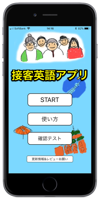新着図書の紹介を掲載しました。メニューの「図書室」→「司書の部屋」でご覧いただけます。
アプリ紹介
2017年12月の記事一覧
 『タッチ教科書 小学1年算数』紹介
『タッチ教科書 小学1年算数』紹介

宮城小学校公開授業【算数】で使用されていたiPadアプリ『タッチ教科書 小学1年算数』と、『タッチドリル 小学1年算数』が、有料から、無料で5章まで使え、課金することで全機能が使える仕組みに変わっています。無料で内容の確認が行えるので、気になる方はお試し下さい。
学習指導要領に準拠した、小学1年の算数学習アプリ。
授業での活用や、反復学習に活用できます。
学習指導要領に準拠した、小学1年の算数ドリル学習アプリ。
授業の反復学習や、タッチ教科書の補完に活用できます。
0
 高機能な手書きノート【MetaMoJi Note】
高機能な手書きノート【MetaMoJi Note】
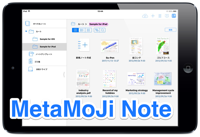
【MetaMoJi Note】は、高機能な手書きノートアプリ。 児童生徒のノートやワークシート、発表資料をカメラで撮影して提示しながら書き込みしたり、事前にカメラでスキャンしたデータを並べて拡大縮小しながら見せたり、何度も使う自作の図形やイラストなどをアイテムとして登録して繰り返し使えたり、WEB画像をキャプチャーして書き込んだりできます。
AirPlay ミラーリングで地デジテレビに無線接続して使用すると、無線で使える電子黒板ような感覚で使用できます。PDFファイルの提示も可能で、他のPDFビュアーで開き、 『次の方法で開く』 から 【MetaMoJi Note】 を指定することで開くことができます。
※現在、MetaMoJi Noteとmazecは値下げセール中です。

MetaMoJi Note《ユニバーサルアプリ》(記事掲載時 980円→600円)
高機能な手書きノートアプリ。(学校用 iPad mini 用にダウンロード済み)
Safariや他のPDFビュアーから『次の方法で開く』でPDFを開くこともできます。


MetaMoJi Noteのオプション、『手書き日本語入力』のアプリバージョン。
あらゆるアプリの文字入力が、手書き変換で行えるようになります。
0
 時計の読み方を学習するアプリ紹介
時計の読み方を学習するアプリ紹介
時計の針をグルグル回して、時刻を見たり聞いたりできる時計アプリ。
時刻の音声と表示を、日本語と英語に切り替えることもできます。
時計と時間の読み方を学習できるアプリ。
時刻合わせモードと時刻読みモードがあります。
0
 英会話学習に使えそうなアプリ紹介
英会話学習に使えそうなアプリ紹介
接客でよく使われる英語の用例をまとめた学習アプリ。
全ての英会話フレーズを英語音声で確認できます。
POP広告や貼紙等に使える英語の用例を多数収録したアプリ。
全ての英会話フレーズを英語音声で確認できます。
和製英語と正しい英語をまとめた学習アプリ。
0
 ネットワーク接続なしでAirPlay ミラーリング
ネットワーク接続なしでAirPlay ミラーリング

ネットワーク接続なしで P2P接続AirPlay ミラーリング(無線提示)を試してみました。
地デジテレビとAppleTVがあれば、Wi-Fi が使えない場所でもプレゼンが可能です。
地デジテレビとAppleTVがあれば、Wi-Fi が使えない場所でもプレゼンが可能です。
Wi-Fiの設定を行っていないAppleTV を地デジテレビに接続すると、ネットワークにつながっていないとのメッセージが出ますが、通知センターを引き上げてAirPlayのボタンをタップすると、4桁の数字が表示され、その数字を入力するだけであっさりAirPlayミラーリングすることができました。



※P2P接続は、Bluetoothを使って認証を行い、Wi-Fiで直接接続する仕組みなので、Bluetoothで認識されるまでに数十秒かかります。Bluetoothで認識され、認証に必要な4桁の数字が画面に表示されるまでお待ち下さい。
※P2P接続が可能なAppleTVは、第3世代 (Model A1469) 以降のAppleTVです。
iPhone / iPad / iPod Touch をお持ちの先生は、パソコンで作成したPowerPoint資料を iOS版PowerPoint に読み込んで、学校の AppleTV とHDMIケーブルを持ち出せば、お手持ちの iPhone / iPad / iPod Touch がノートパソコン代わりのプレゼンツールとして使えます。各教室にAppleTV が設置されている学校では、個人所有のiOS機器で、簡単にAirPlayミラーリングすることができます。
【関連記事】
 入園説明会でAirPlay ミラーリング活用【牧港幼】
入園説明会でAirPlay ミラーリング活用【牧港幼】 牧港幼稚園にAppleTV貸し出し!
牧港幼稚園にAppleTV貸し出し!
0
 素材作成に役立つツール【Genius Scan】
素材作成に役立つツール【Genius Scan】
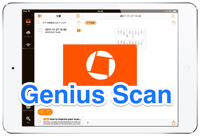
Genius Scanは、iPhone / iPadで使えるスキャナアプリです。
カメラをスキャンする対象物に向けると、四隅を認識して自動でスキャンし、画像またはPDFで保存することが可能です。紙資料を、ロイロノートその他のアプリで使用する場合に活用できます。
興味のある方は、動画でご確認下さい。
 Genius Scan《ユニバーサルアプリ》
Genius Scan《ユニバーサルアプリ》カメラのスキャンアプリ。
PDFで出力することもできます。
【関連記事】
0
 素材作成に役立つツール【AC Flip Pro】
素材作成に役立つツール【AC Flip Pro】

AC Flip Proは、簡単に付箋資料を作成できるアプリです。
PDFや画像の上に自由に付箋を貼り、話の内容に合わせて自由に付箋をめくることができるので、教科書をスキャンして付箋資料としたり、テストの回答プリントを付箋資料とすることが可能です。他のアプリと組み合わせれば、テレビの情報番組等で使用されるフリップボードのような資料も作成可能です。
興味のある方は、動画でご確認下さい。
任意の順番で付箋をめくっていくことができるアプリ。お勧めです。
テレビ番組等で使われるフリップボードを簡単に作成することができます。
【関連記事】
0
 素材作成に役立つツール【Microsoft PowerPoint】
素材作成に役立つツール【Microsoft PowerPoint】
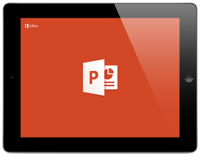
iOS用の PowerPointは、既存のPowerPointファイルをiOS機器で活用するのに役立つアプリです。
WebからPowerPointファイルをダウンロードしてそのまま利用したり、PowerPointファイルを読み込んで必要な表やグラフを別アプリで二次利用したり、PDFファイルでエキスポートして活用することができます。
興味のある方は、動画でご確認下さい。
※eTeachersからPowerPointファイルをダウンロードしてそのまま利用。
※PowerPointファイルから画像を二次利用する様子。
※PowerPointファイルをPDFにエキスポート。
【関連記事】
 iOS用オススメアプリ
iOS用オススメアプリ
0
 素材作成に役立つツール【Microsoft Excel】
素材作成に役立つツール【Microsoft Excel】
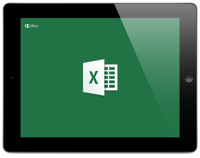
iOS用の Excelは、既存のExcelファイルをiOS機器で活用するのに役立つアプリです。
Excelファイルを読み込んで、必要な表やグラフをコピーして別アプリで二次利用したり、PDFファイルでエキスポートして、ロイロノート等、別のアプリで活用することができます。
興味のある方は、動画でご確認下さい。
興味のある方は、動画でご確認下さい。
※Excelファイルからグラフを二次利用。
※ExcelファイルをPDFにエキスポート。
マイクロソフトが無料で提供するiOS用 Excel。
PCで作成したファイルの持ち歩き用として重宝しそう。
【関連記事】
 iOS用オススメアプリ
iOS用オススメアプリ
0
 素材作成に役立つツール【Microsoft Word】
素材作成に役立つツール【Microsoft Word】
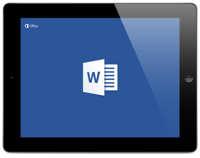
iOS用の Wordは、既存のWordファイルをiOS機器で活用するのに役立つアプリです。
Wordファイルを読み込んで、必要な文書や画像をコピーして別アプリで二次利用したり、PDFファイルでエキスポートして、ロイロノート等、別のアプリで活用することができます。
興味のある方は、動画でご確認下さい。
興味のある方は、動画でご確認下さい。
※Wordファイルから画像を二次利用する様子。
※WordファイルをPDFにエキスポートする様子。
マイクロソフトが無料で提供するiOS用 Word。
【関連記事】
 iOS用オススメアプリ
iOS用オススメアプリ
0
 素材作成に役立つツール【Adobe Spark Video】
素材作成に役立つツール【Adobe Spark Video】
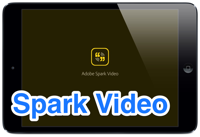
Adobe Spark Videoは、画像にアフレコするだけで、スライド動画が作成できるアプリです。
説明に使用する画像をカメラロールから読み込み、マイクボタンを押してアフレコすると、アフレコした時間だけ動画が記録されます。
スクリーンショットで画像を準備し、Skitchで説明を加え、Spark Videoに画像を読み込んで、アフレコを行った動画を掲載します。掲載動画では、テキスト読み上げアプリiplaywalkを使ってアフレコを行っていますが、自分の声でアフレコするのが簡単です。
スクリーンショットで画像を準備し、Skitchで説明を加え、Spark Videoに画像を読み込んで、アフレコを行った動画を掲載します。掲載動画では、テキスト読み上げアプリiplaywalkを使ってアフレコを行っていますが、自分の声でアフレコするのが簡単です。
画像とシナリオが準備できれば、思いのほか簡単にスライド動画が作成可能なので、是非お試しください。
Adobe Spark Video 《ユニバーサルアプリ》無料
画像を準備してアフレコするだけで、簡単にスライド動画が作成できるアプリ。
アップデートで、iPhone / iPod Touch でも使えるようになりました。
 Skitch《ユニバーサルアプリ》無料
Skitch《ユニバーサルアプリ》無料 画像に文字や矢印を入れられる画像加工アプリ。
スライド動画に使用する画像の加工等に使えます。
スライド動画に使用する画像の加工等に使えます。
 iplaywalk《ユニバーサルアプリ》無料
iplaywalk《ユニバーサルアプリ》無料テキスト読み上げアプリ。入力した文字やコピー貼付の文字の読み上げを行わせることができます。
入力した文字を保存することもできます。
※この動画は、Spark Videoで作成したものです。
【関連記事】
 iOS用オススメアプリ
iOS用オススメアプリ
0
 素材作成に役立つツール【SideBooks】
素材作成に役立つツール【SideBooks】

SideBooksは、Web上のPDFファイルを収集・閲覧するアプリです。
欲しいPDFファイルを表示させ、画面を軽くタップすると右下に出る [次で開く...] をタップして、SideBooksを選ぶと保存されます。
ロイロノート・AC Flip Proなどで使用するPDFファイルを事前に収集するアプリとしてSideBooksをご活用ください。
※この動画は、iPadの操作を『画面収録』して、iMovieで編集したものです。
【関連記事】
 iOS用オススメアプリ
iOS用オススメアプリ
0
 素材作成に役立つツール【ロイロノート】
素材作成に役立つツール【ロイロノート】
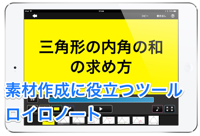
ロイロノートは、児童生徒用のアプリですが、スライドショー動画作成にも使えます。
説明する画像を読み込んで並べ、画像が表示される時間を調整して『書き出し』をタップすると、動画としてカメラロールに保存されます。動画教材の作成やKeynoteで使用する動画の作成に、是非ご活用下さい。
※この動画は、ロイロノートのみで作成したものです。
【関連記事】
0
 素材作成に役立つツール【iMovie】
素材作成に役立つツール【iMovie】

iMovieで、動画にタイトルや説明文を簡単に加えることができます。
不要な部分をカットしたり、タイトルや説明文を加えるだけで、わかりやすい動画にすることができます。
iMovieで動画に説明文を加える流れと、完成した動画を掲載するので、参考にしてください。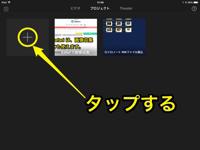 | 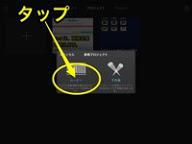 |  |
| ①新規作成(+をタップ) | ②ムービーをタップ | ③ビデオ・写真を選ぶ |
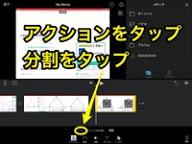 |  | 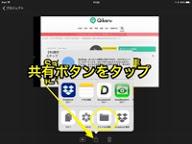 |
| ④説明を入れる場所を分割 | ➄説明を入力 | ⑥タイトルを入れ保存 |
※この動画は、iPadの操作を『画面収録』して、iMovieで編集したものです。
【関連記事】
0
 素材作成に役立つツール【Safari】
素材作成に役立つツール【Safari】
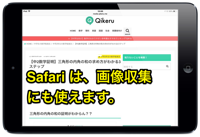
Safariは、Web上のサイトを閲覧するアプリですが、画像収集にも使えます。
欲しい画像を長押しすることで、画像をカメラロールに保存したり、画面撮影で画像をカメラロールに保存できます。ロイロノートやKeynoteで使用する画像の収集に、是非ご活用下さい。
※収集した画像の使用は、授業で使用する場合に限られるのでご注意ください。
※この動画は、iPadの操作を『画面収録』して、iMovieで編集したものです。
0
 素材作成に役立つツール【Keynote】
素材作成に役立つツール【Keynote】

Keynoteは、プレゼンテーション用のアプリですが、他のアプリで使うための素材作成にも使えます。
画面撮影で画像をカメラロールに保存したり、PDFファイルでSideBooksに保存しておくことで、ロイロノートなどのアプリで利用できます。ロイロノートで使用する画像やPDFファイルの作成の際に、是非ご活用下さい。
①図形素材作成ツールとして使えます。

②グラフ作成ツールとして使えます。

③表作成ツールとして使えます。

④画像レイアウトツールとして使えます。

【関連記事】
0
 SideBooksで教材収集 学習ポスター
SideBooksで教材収集 学習ポスター

SideBooksで、Web上のPDFファイルを収集する体験を是非お試しください。
欲しいPDFファイルを表示させ、共有ボタンをタップして、SideBooksを選ぶと保存されます。
SideBooksでの教材収集を気軽に体験できるよう、以前、記事で紹介した『無料学習プリント提供サイト』から、学習ポスターPDFへのリンクを掲載します。SideBooksに事前にダウンロードし、整理しておくことで、AC Flip Proに読み込んで付箋資料としたり、ロイロノートに読み込んでiPad上で児童生徒に利用させる等、他のアプリでの活用が便利に行えます。
 ぷりんと きっず 就学前 小学1年 小学2年 小学3年 学習ポスター
ぷりんと きっず 就学前 小学1年 小学2年 小学3年 学習ポスター
※現在、リンク先の表示ができない不具合があるようです。直接、学習ポスターで探してダウンロードするか、『強制更新』を長押しして『デスクトップ用サイトを表示』で表示させ、共有ボタンでSideBooksに保存して下さい。
 ぷりんと きっず 就学前 小学1年 小学2年 小学3年 学習ポスター
ぷりんと きっず 就学前 小学1年 小学2年 小学3年 学習ポスター※現在、リンク先の表示ができない不具合があるようです。直接、学習ポスターで探してダウンロードするか、『強制更新』を長押しして『デスクトップ用サイトを表示』で表示させ、共有ボタンでSideBooksに保存して下さい。
※ここに掲載しているリンクは、ごく一部です。
0
 SideBooksで教材収集 英語
SideBooksで教材収集 英語
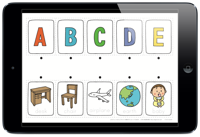
SideBooksで、Web上のPDFファイルを収集する体験を是非お試しください。
欲しいPDFファイルを表示させ、共有ボタンをタップして、SideBooksを選ぶと保存されます。
SideBooksでの教材収集を気軽に体験できるよう、以前、記事で紹介した『無料学習プリント提供サイト』から、英語のプリントPDF へのリンクを掲載します。SideBooksに事前にダウンロードし、整理しておくことで、AC Flip Proに読み込んで付箋資料としたり、ロイロノートに読み込んでiPad上で児童生徒に利用させる等、他のアプリでの活用が便利に行えます。
 ちびむすドリル【英語】子供英語教材
ちびむすドリル【英語】子供英語教材 ちびふたEnglish【英語】中学校
ちびふたEnglish【英語】中学校※ここに掲載しているリンクは、ごく一部です。
0
 SideBooksで教材収集 理科
SideBooksで教材収集 理科

SideBooksで、Web上のPDFファイルを収集する体験を是非お試しください。
欲しいPDFファイルを表示させ、共有ボタンをタップして、SideBooksを選ぶと保存されます。
SideBooksでの教材収集を気軽に体験できるよう、以前、記事で紹介した『無料学習プリント提供サイト』から、理科のプリントPDF へのリンクを掲載します。SideBooksに事前にダウンロードし、整理しておくことで、AC Flip Proに読み込んで付箋資料としたり、ロイロノートに読み込んでiPad上で児童生徒に利用させる等、他のアプリでの活用が便利に行えます。
 ちびむすドリル【小学生理科】
ちびむすドリル【小学生理科】 ちびむすドリル【中学生理科】
ちびむすドリル【中学生理科】※ここに掲載しているリンクは、ごく一部です。
0
 SideBooksで教材収集 社会
SideBooksで教材収集 社会

SideBooksで、Web上のPDFファイルを収集する体験を是非お試しください。
欲しいPDFファイルを表示させ、共有ボタンをタップして、SideBooksを選ぶと保存されます。
SideBooksでの教材収集を気軽に体験できるよう、以前、記事で紹介した『無料学習プリント提供サイト』から、社会のプリントPDF へのリンクを掲載します。SideBooksに事前にダウンロードし、整理しておくことで、AC Flip Proに読み込んで付箋資料としたり、ロイロノートに読み込んでiPad上で児童生徒に利用させる等、他のアプリでの活用が便利に行えます。
 ちびむすドリル【小学生社会】
ちびむすドリル【小学生社会】 ちびむすドリル【中学生社会】
ちびむすドリル【中学生社会】※ここに掲載しているリンクは、ごく一部です。
0
 SideBooksで素材収集 算数・数学
SideBooksで素材収集 算数・数学

SideBooksで、Web上のPDFファイルを収集する体験を是非お試しください。
欲しいPDFファイルを表示させ、共有ボタンをタップして、SideBooksを選ぶと保存されます。
SideBooksでの教材収集を気軽に体験できるよう、以前、記事で紹介した『無料学習プリント提供サイト』から、算数・数学のプリントPDF と答えPDFへのリンクを掲載します。SideBooksに事前にダウンロードし、整理しておくことで、答えのプリントをAC Flip Proに読み込んで付箋資料としたり、ロイロノートに読み込んでiPad上で配布して児童生徒に回答させる等、他のアプリでの活用が便利に行えます。
 ちびむすドリル【小学校算数】
ちびむすドリル【小学校算数】※ここに掲載しているリンクは、ごく一部です。
0
 SideBooksで素材収集 国語
SideBooksで素材収集 国語

SideBooksで、Web上のPDFファイルを収集する体験を是非お試しください。
欲しいPDFファイルを表示させ、共有ボタンをタップして、SideBooksを選ぶと保存されます。
SideBooksでの教材収集を気軽に体験できるよう、以前、記事で紹介した『無料学習プリント提供サイト』から、漢字テストPDFと答えPDFへのリンクを掲載します。SideBooksに事前にダウンロードし、整理しておくことで、答えのプリントをAC Flip Proに読み込んで付箋資料としたり、ロイロノートに読み込んでiPad上で配布して児童生徒に回答させる等、他のアプリでの活用が便利に行えます。
 ちびむすドリル【小学生国語】
ちびむすドリル【小学生国語】
小学1年生 漢字テスト 【答え】
小学2年生 漢字テスト 【答え】
小学3年生 漢字テスト 【答え】
小学4年生 漢字テスト 【答え】
小学5年生 漢字テスト 【答え】
小学6年生 漢字テスト 【答え】
 ちびむすドリル【中学生国語】
ちびむすドリル【中学生国語】
中学・高校 漢字テスト / 読み① 【答え】
中学・高校 漢字テスト / 読み② 【答え】
中学・高校 漢字テスト / 読み③ 【答え】
中学・高校 漢字テスト / 読み④ 【答え】
中学・高校 漢字テスト / 書き取り① 【答え】
中学・高校 漢字テスト / 書き取り② 【答え】
中学・高校 漢字テスト / 書き取り③ 【答え】
中学・高校 漢字テスト / 書き取り④ 【答え】
 ちびむすドリル【小学生国語】
ちびむすドリル【小学生国語】小学1年生 漢字テスト 【答え】
小学2年生 漢字テスト 【答え】
小学3年生 漢字テスト 【答え】
小学4年生 漢字テスト 【答え】
小学5年生 漢字テスト 【答え】
小学6年生 漢字テスト 【答え】
 ちびむすドリル【中学生国語】
ちびむすドリル【中学生国語】中学・高校 漢字テスト / 読み① 【答え】
中学・高校 漢字テスト / 読み② 【答え】
中学・高校 漢字テスト / 読み③ 【答え】
中学・高校 漢字テスト / 読み④ 【答え】
中学・高校 漢字テスト / 書き取り① 【答え】
中学・高校 漢字テスト / 書き取り② 【答え】
中学・高校 漢字テスト / 書き取り③ 【答え】
中学・高校 漢字テスト / 書き取り④ 【答え】
※ここに掲載しているリンクは、ごく一部です。
0
 SideBooksの使い方動画
SideBooksの使い方動画
インターネット上には、授業で活用できる様々な教材・素材が、PDFファイルやPowerPointファイル、Keynoteファイル、画像データ等の形で提供されています。
PDFファイルをiPadで活用する場合、前もってSideBooksに集めて整理しておくことで、便利に活用できます。研究所HPのリンクからSideBooksにPDFファイルを保存する方法と、SideBooks内でフォルダを作成して整理する方法を、動画で掲載します。教材・素材を一から作成するのではなく、ダウンロードしたものをそのまま使用したり、一部修正を加えて使用するなど、作るのではなく『見つける』『集める』体験を是非お試し下さい。
【研究所HPのリンクからSideBooksにPDFファイルを保存する方法】
【SideBooks内でフォルダを作成して整理する方法】
0
きょうざいのお部屋(市内小中学校用)
画面右上からログインしてください。ログイン方法は各学校の情報担当にご確認ください。
WEB学習支援ソフト
平和学習
行事予定カレンダー
| 日 | 月 | 火 | 水 | 木 | 金 | 土 |
27 | 28 | 29 | 30 | 31 | 1 | 2 |
3 | 4 | 5 | 6 | 7 | 8 | 9 |
10 | 11 | 12 | 13 | 14 | 15 | 16 |
17 | 18 | 19 | 20 | 21 | 22 | 23 |
24 | 25 | 26 | 27 | 28 | 29 | 30 |
講座テキスト・様式
HP更新マニュアル
関係機関等リンク
市立幼稚園・小中学校リンク